如何在Cool Edit Pro中消除原唱声教程
2021-03-27 22:32:41文章来源:金顺软件园热度:0
Cool Edit Pro是一个非常出色的数字音乐编辑器和MP3制作软件,有时候晚会需要一些歌曲作为伴奏或者自己喜欢一首歌曲的曲调,想去除原声怎么办?Cool Edit Pro是一款非常专业的音频编辑器,今天小编就利用Cool Edit Pro来教大家如何去除原声。更多最新IT资讯尽在金顺软件园http://www.jinshun168.com/
要知道现如今能消原唱的软件很多,而制作出来的伴奏也有所不同,但都达不到理想的效果。消除原唱后得出的伴奏不能完全做到原版伴奏的效果,一般都会残留部分原唱的声音,而且有些音频都会有所损伤。所以我们介绍的只是消除原唱和以比较大限度来保证伴奏的质量。但若想得到更高质量的伴奏,还得靠大家自身多多练习和摸索了。
假设我们的电脑里有一个音频文件,不管是 mp3 、 wma 或是 wav 都好,通常就是一首歌曲。我们听到的一首歌曲中有原唱、伴奏。而原唱的特征大致分为两种: 1 、人声的声像位置在整个声场的中央(左右声道平衡分布);
2 、声音频率集中在中频和高频部分。看完这些后,我们就知道要把“左右声道的对等声音且频率集中在中频和高频部分的声音”消除掉。
“消除原唱”也就是通常我们看到的“消音”。
用 CE 消除原唱,方法其实很简单,但想要提高它的音质还是得下点功夫哦。
我们这里所说的“消音”只是 CE 菜单中的一个独立功能,选择并使用就立即会有结果。但是要想得到更好的效果,还得进行更多细致的音频处理和调整。 OK ,下面介绍具体实施步骤。
1 、首先进入 CE 的“单轨”编辑模式界面。“文件”→“打开”调入一个音频文件。这里以庾澄庆的《命中注定》为例,文件名为“命中注定 .mp3 ”。
2 、打开音频后选择“效果”→“波形振幅”→“声道重混缩”,在打开的窗口中选择“预置”里面的“ Vocal Cut ”见(图 1 ),保持对话框上的默认设置,点“确定”按钮。经过 CE 处理后,就得到了《命中注定》这首歌的伴奏音乐了。
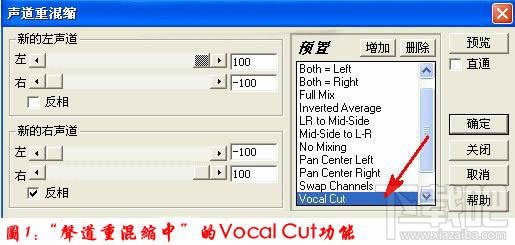
3 、“ Vocal Cut ” 的功能原理是:消除声像位置在声场中央的所有声音(包括人声和部分伴奏)。所以是否能使用这个功能仅消除原唱声音,主要还得看原唱音频的来源,在混音前是否有乐器和人声放在声场的中央,如果有的话用这个功能就会把它们也一起消除掉了,造成音质的极大衰减。比如说一般声场放在中央的有“主人声”、“ BASS ”等等。如果原唱歌曲音频来源是以上所说这些的话,那还是建议不要使用这个功能,这样人声没消掉反而会把伴奏音乐全都消除了。
4 、好了,来试听下自己的成果吧!仔细的听下,你会发现伴奏与原唱带的声音不同。伴奏带中的原唱声音已变得非常“虚”,但是隐约还是能听到原唱的声音,其实这就是所谓的“消音”后的效果(绝对的消除原唱是不可能的)。这样的伴奏效果作为卡拉 OK 的背景音乐倒是不错,当你演唱时足以掩盖住原唱的声音了。如果不是很要求原版伴奏的朋友,这个应该可以拿来上阵了吧。
5 、此外,整个伴奏带中的音频质量有所下降,我们所听到的是缺乏立体感的伴奏声音(类似于单声道音频),还可能有一些“咝咝”的声音,低频部分也被消弱了很多。总之,听起来很不好。或许你现在已经非常不满意这种效果了,那么下面我们就来学习一些进阶的处理技巧。
推荐阅读:Cool Edit Pro 2.1 使用教程
先总结一下我们不满意的结果有哪些。第一,原唱的声音似乎消除得还不够干净;第二,有“咝咝”的杂音;第三,立体声效果降低了;第四,低频效果减弱了。以下针对上述四个问题进行一一修正。
1 、把原唱声消除得更干净
首先在 CE 单轨中打开 “命中注定 .mp3 ” 原唱带。选择 “效果”→“波形振幅”→“声道重混缩”,在打开的窗口中选择“预置”里面的“ Vocal Cut ”。先前我们是以默认值处理,现在我们来试着调节左边的各个参数。见(图 2 )。
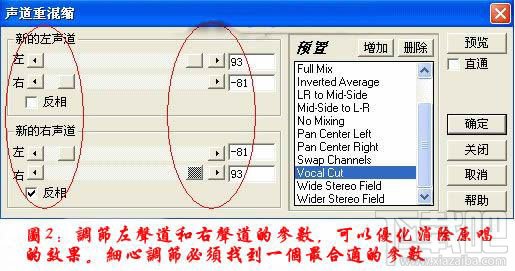
在调节过程中,可以随时点“直通”复选框来对比原音。
左边有两个“反相”复选框,默认状态下其中一个前面有“√”,现在我们把“√”取消掉,声音变得更“干”,但是声场变得开阔一些,立体感增强了,但低频被消减得更多。或许这个效果对某些歌曲比较合适,但对有些歌曲效果不是很好,处理的时候还是得靠大家去慢慢、细心的调试。如果这个方法对你要处理的歌曲不好的话,自然保持默认设置了。
此对话框在默认设置下已处于以比较大程度消除原音的状态,因此要想把原音消除的更干净,基本上在这里是没有任何办法的。不同人唱的歌曲,消原唱的效果也都不一样哦。有些会比较好些,有些就很不理想。但是我们可以通过“声道重混缩”对话框中的四个滑块对这项处理进行优化。由于最终效果受原唱带的影响非常大,所以这里的调整没有固定的参数,只能将滑块略微移动到中心点时,立体声效果会比较明显,但是人声也会变得比较明显。在立体声和人声消除效果上,总得向一方妥协。这里先把处理后的结果保存为“命中注定(伴奏) .mp3 ”。
2 、消除“咝咝”声
杂音来源于两处,这里我们所指的是伴奏里的杂声。第一,你的原唱带经过了有损压缩处理(如 mp3 或 wma 编码),在经过“声道重混缩”处理后,自然就会显现出来;第二,未消除干净的气声和齿音。所以条件允许,可直接将 CD 音轨以 wav 格式保存到硬盘再进行处理。
消除“咝咝”声一般要使用 CE 的“均衡器”功能。首先调入刚刚“消音”后的伴奏“命中注定(伴奏) .mp3 ”,选择“效果”→“滤波器”→“参数均衡器”。这个“参数均衡器”对于初学着来说不是很直观,这里不是很懂均衡器的朋友也可以选择用“图形均衡器”来调节,它的操作界面要比“参数均衡器”直观容易得多。这里我们以“参数均衡器”来消除伴奏中的“咝咝”声。
“均衡器”的作用是增强或衰减某一频率段或某几个频率段的声音强度。“咝咝”声通常处于 8000Hz 左右,我们将这一区域的声音强度作衰减处理。见(图 3 )。
以上,就是金顺软件园小编给大家带来的如何在Cool Edit Pro中消除原唱声教程全部内容,希望对大家有所帮助!